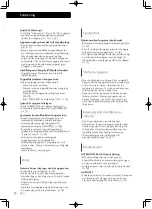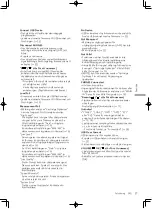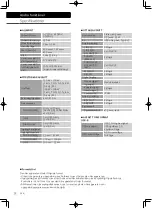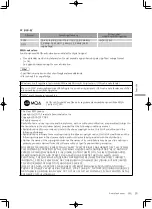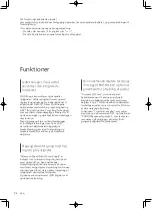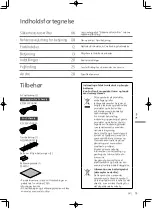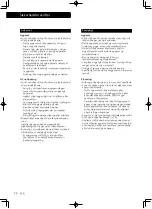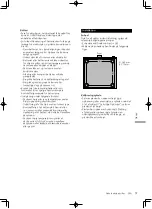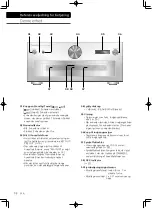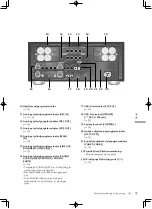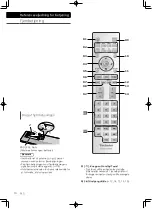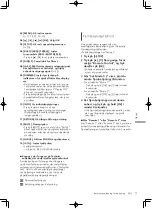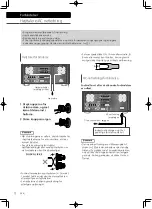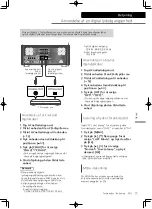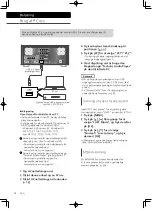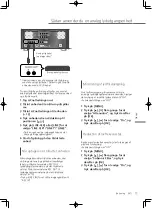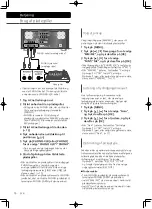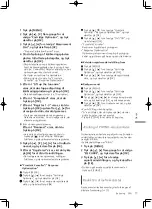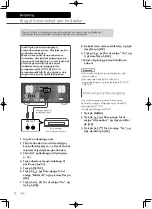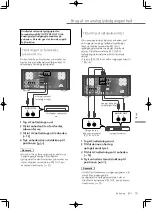14
(196)
Betjening
Brug af PC osv.
Du kan tilslutte PC’en og andre enheder med et USB 2.0-kabel (medfølger ikke) til
denne enhed og afspille musik.
PC osv.
USB 2.0-kabel
(medfølger ikke)
Lydenhed med USB-udgangsterminal
som f.eks. ST-G30 mv.
■
Klargøring
Oprettelse af forbindelse til en PC
•
Inden du forbinder til en PC, bedes du følge
disse trin nedenfor.
•
Se følgende for de anbefalede OS-versioner til
din PC (gældende fra oktober 2020):
-
Windows 8, Windows 8.1, Windows 10
-
OS X 10.7, 10.8, 10.9, 10.10, 10.11,
macOS 10.12, 10.13, 10.14, 10.15
Download og installér den dedikerede USB-
driver på pc’en. (Kun for Windows OS)
•
Download og installér den dedikerede fra
nedenstående websted.
www.technics.com/support/
Download og installér den dedikerede app
“Technics Audio Player” (gratis) på din PC.
•
Download og installér appen fra
nedenstående websted.
www.technics.com/support/
1 Tag AC netledningen ud.
2 Tilslut denne enhed og en PC osv.
3 Tilslut AC netledningen til enheden.
(
12)
4 Tryk enhedens tænd-/slukknap til
positionen [
].
5 Tryk på [PC] for at vælge “PC1”/“PC2”.
•
Du kan også vælge indgangskilden ved at
dreje på indgangsvælgeren.
6 Start afspilning ved at bruge den
tilegnede app “Technics Audio Player”
på den tilsluttede PC.
Bemærk
•
Når du tilslutter en lydenhed vha. en USB-
udgangsterminal som f.eks. ST-G30 mv., skal
du se betjeningsvejledningen for den tilsluttede
enhed.
•
Se “Formatstøtte” for at få oplysninger om
understøttede formater. (
28)
Justering af lydens forsinkelsestid
Indstil til “Low Latency” for at justere lydens
forsinkelsestid, mens “LAPC” er indstillet til “On”.
1 Tryk på [MENU].
2 Tryk på [ ], [ ] flere gange for at
vælge “LAPC Mode”, og tryk derefter
på [OK].
3 Tryk på [ ], [ ] for at vælge
“Normal”/“Low Latency”, og tryk
dernæst [OK].
•
Afhængig af sporet aktiveres dette muligvis
ikke, selv når det er indstillet.
MQA-dekodning
EN MQA-fil eller -stream kan dekodes for
at levere samme lyd som den oprindelige
masteroptagelse. (
20)